问题:
在 Revit 中打开文件时,显示以下错误信息:
Revit 文件已损坏
文件 (文件名).rvt 中的数据已损坏,需要手动恢复。
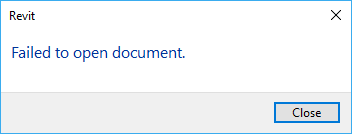
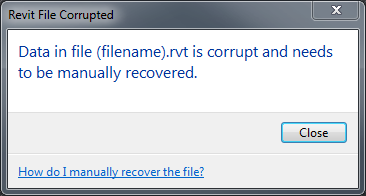
注意:如果仅当选中“核查”框时出现此错误,则可能会出现其他问题(请参见在 Revit 中选中“核查”时无法打开文件)。
可能出现的其他损坏相关的错误:
访问 <路径><文件名>.rvt 时发生未知错误
模型 {文件名}.rvt 缺少多个图元,无法打开。
未解决的指针参照错误
试图访问的 <文件名>.rvt 超过它的结尾
原因:
要了解导致 Revit 文件损坏的可能原因,请参见 Revit:哪些因素导致数据损坏。
解决方案:
在继续本部分之前,尝试打开选中了“核查”功能的模型 - 可以在“打开”对话框中找到该功能。
概览:
检查硬盘空间
检查是否有损坏的 RVT 链接
恢复自动备份
恢复手动备份
要检查的其他项
先检查硬盘上的可用空间是否不足。
Revit 打开 RVT 文件时,将数据展开到用户的 Temp 文件夹 (%TEMP%) 中。如果由于硬盘空间不足而导致 Revit 无法写入或读取 Temp 文件夹,则可能会显示损坏消息,即使 RVT 文件本身没有损坏也是如此。
为了避免发生这种情况,请确保至少有 5 GB 的可用硬盘空间(此要求已记录在 Revit 系统要求中)。如果使用较大的模型/项目(超过 100 MB),请确保有更多的可用空间。
评估要保留的可用空间大小:
计算项目总大小(主 RVT + 所有链接的 RVT 模型)。
乘以 20。
加上 5 GB。
[总大小 x 20 + 5GB](对于 Collaboration for Revit 模型,再乘以 3,即总大小 x 20 x 3,然后再加上 5GB。)
要确保 Temp 文件夹中不存在错误数据并尽可能释放大量硬盘空间,请删除 Temp 文件夹中当前存在的所有项。要访问此文件夹,请在“开始”菜单的搜索字段、“运行”窗口 (WINDOWS+R) 或任何文件夹窗口的位置栏中键入 %tmp%。注意:如果警告文件/文件夹正在使用中,则跳过这些项,因为运行的应用程序/服务正在使用这些项。
检查是否有损坏的 RVT 链接。
Revit 打开模型时,会访问链接的 Revit 模型以检查是否发生更改。如果链接模型已损坏,打开过程中会显示损坏消息(即使模型本身未损坏)。
检查此情况:
非工作共享模型:将模型移动/复制到对链接无访问权限的位置(通常将其移动/复制到另一个文件夹即可,除非链接位于网络位置中)。
工作共享模型:在所有工作集关闭的情况下尝试打开模型。如果模型打开时没有错误,则开始打开工作集,并查看在访问包含 Revit 链接的工作集时是否返回错误。
如果系统至少有 5 GB 的可用硬盘空间,且在所有工作集关闭的情况下打开模型时仍显示错误,则恢复自动备份。
根据您的文件类型,按照以下链接中的步骤恢复文件的备份副本。
对于非工作共享文件:
请参见:恢复非工作共享文件
注意:如果非工作共享文件直接保存到网络位置,则文件的备份副本将保存在 Journals 文件夹中。这可作为从中恢复备份的另一个位置。
对于工作共享文件:
基于文件的工作共享:
注意:尝试恢复已损坏的工作共享文件的备份之前,请将备份文件夹复制到远离已损坏的 RVT 文件的位置!如果未执行此操作,恢复过程很可能会失败。
请参见: 将某个特定备份版本另存为新文件
注意:如果所有中心模型备份均已损坏,则还要检查每个本地模型及其备份。
Revit Server Enterprise:
请参见: 恢复先前版本的基于服务器的中心模型
Collaboration for Revit:
请参见:Collaboration for Revit:下载以前的模型副本
如果可以恢复/打开完好的备份文件,则执行以下步骤以清理模型/系统:
在“打开”对话框中,选中“核查”和“从中心分离”复选框。
转到“管理”>“清除未使用项”。
转到“应用程序”菜单 >“另存为”对话框,然后使用新名称保存该文件(与原始中心模型位于相同位置)。
切换到桌面,然后打开 Windows 资源管理器(Windows 键 + E)。在地址栏中键入 %TEMP%。
尽量多删除该文件夹中的文件。其他应用程序正在使用的一些文件可能无法删除。
将旧的本地文件及其备份移动到桌面。
打开 Revit。
在“新建本地文件”处于选中状态时打开项目文件。
如果所有本地文件以及所有自动备份均已损坏,请恢复手动备份。
自动备份会存储一定数量的备份,如果在单个编辑会话期间保存的备份超过这个数目,则将替换在编辑会话之前进行的所有自动备份。如果在该编辑会话期间出现问题且已替换所有备份,则在问题出现之前没有自动备份可用。定期手动备份以确保保存良好的模型副本。
要检查的其他项:
直接保存到网络路径的非工作共享模型会将副本保存在 Journals 文件夹中。
存储在相关服务驱动器(例如,A360 Drive、box、Box)上的非工作共享模型可能拥有单独的备份 - 有关备份恢复选项,请查看相关服务的 Web 界面。
转载请注明来源本文地址:https://www.tuituisoft/blog/12483.html